关于ESP8266的远程开关控制器 (渝兴未到工作室)
今天我们来做一个项目基于ESP8266开发的一款 远程控制开关项目!!小白也可以跟着做。
欢迎加入我们的交流群 :764284134

首先项目采用的是局域网控制的!当然能内网穿透的那就是远程控制!!然后采用的是SDK开发。不是AT指令 。。不是AT指令 。。不是AT指令 。。复杂的就先不多说了!!
首先说明:
因为8266 只支持2.4G 所以远程控制都是在2.4G的热点局域网下 。
关于8266的开发环境大家可以去 乐鑫的官网上面去下载开发IDE 和下载工具
地址: https://www.espressif.com/zh-hans/support/download/other-tools
↑↑↑↑↑↑↑↑↑↑↑↑↑↑↑↑↑↑↑↑↑↑↑↑↑↑↑↑↑↑↑↑↑↑↑↑↑↑↑↑↑↑↑↑↑↑↑↑↑↑↑↑↑↑↑↑↑↑↑↑↑↑↑↑↑↑
当然不想去自己找的我这里也提供了传送门
链接:https://pan.baidu.com/s/1RLMuXapezDO4n8fTzKZtsQ
提取码:8k0y
安装完就是这两个玩意儿

然后我们用的芯片模组是安信可的 ESP-12F模块 (应该算是比较经典的模块了吧!!) 就长这样!!

好 大家软件安装完成了 了下面我们就开始开发了!!打开IDE

还是一样的要配置工程 这里节约时间我这边就给大家一个配置好了的!大家直接来拿用就是了
地址:https://github.com/goundam/ESP8266Remote-switch
也可以在百度网盘下载 :
链接:https://pan.baidu.com/s/1SuMF_z5g2aRMHMP2zNO3BQ
提取码:rbjt
下载好解压然后我们开始打开项目

右键 导入项目

选择外部文件项目,点击next

浏览到刚才下载解压的文件,选择Cygwin GCC,然后点击finish

然后我们的项目就导入进来了

然后我们展开文件 找到main.c 里面的一些环境配置我都处理了 大家拿着不用想太多 直接用就是了。

找到user_init(void) 我们自己写代码的入口
 #### 为了验证文件的完整性我们就先编译一下
#### 为了验证文件的完整性我们就先编译一下

编译成功后就向这个样子!! 如果报错了 请检查文件的完整性

好了我们接着往下面走!! 既然是做远程控制,我们就先来分配底层,先要确认我们要使用什么东西!!这样才便于编程!!
这里我先还是给一张引脚的图片把 免得大家不知道是在那点的

我们用这三个引脚 GPIO12 用来清除保存的wifi数据(用户名密码什么的,项目会设置自动连接),GPIO5|GPIO4用来做输出用
下面我给出GPIO的输入输出配置:

代码在这里:
//将 GPIO4|5|12 做为GPIO 管脚(参数1:管脚选择,参数2:选择功能),可以按ctrl+鼠标左键查看
PIN_FUNC_SELECT(PERIPHS_IO_MUX_GPIO4_U, FUNC_GPIO4);
PIN_FUNC_SELECT(PERIPHS_IO_MUX_GPIO5_U, FUNC_GPIO5);
PIN_FUNC_SELECT(PERIPHS_IO_MUX_MTDI_U, FUNC_GPIO12);
//将 GPIO4|5设置为输出模式 并输出低电平 (参数1:选择引脚,参数2:输出电平)
GPIO_OUTPUT_SET(GPIO_ID_PIN(4), 0);
GPIO_OUTPUT_SET(GPIO_ID_PIN(5), 0);
//GPIO12设置为中断输入 起的是清除数据的作用
//先失能GPIO输出功能
GPIO_DIS_OUTPUT(GPIO_ID_PIN(12));
//设置引脚的内部上拉功能
PIN_PULLUP_EN(PERIPHS_IO_MUX_MTDI_U);
代码写的应该还算不难把!!具体的功能都注释了的 不懂得 可以入交流群:764284134 问问
然后接下来我们就配置输入中断,多写点功能便于大家学习和使用 配置见下图
下面就是中断的配置 需要咱们自己创建一个中断回调函数(当中断产生时调用的函数)

代码如下:
/*************************** 中断配置 ****************************************/
//关闭GPIO中断然后配置
ETS_GPIO_INTR_DISABLE();
//注册中断回调函数(参数1:注册的中断函数名,参数2:arg一般用不到)
ETS_GPIO_INTR_ATTACH((ets_isr_t)IO_INTERRUPT,NULL);
//设置GPIO中断的触发方式(参数1:中断的引脚,参数2:中断的触发方式)
gpio_pin_intr_state_set(GPIO_ID_PIN(12),GPIO_PIN_INTR_NEGEDGE);
//打开GPIO中断开始工作
ETS_GPIO_INTR_ENABLE();
gpio_pin_intr_state_set(uint32 i, GPIO_INT_TYPE intr_state);的触发有几种方式我列出来 :
GPIO_PIN_INTR_DISABLE = 0, -------不触发中断
GPIO_PIN_INTR_POSEDGE = 1, -------上升沿中断
GPIO_PIN_INTR_NEGEDGE = 2, -------下降沿中断
GPIO_PIN_INTR_ANYEDGE = 3, -------双边沿中断
GPIO_PIN_INTR_LOLEVEL = 4, -------低电平中断
GPIO_PIN_INTR_HILEVEL = 5-------高电平沿中断
继续往下面走 咱们注册中断里面 需要注册一个中断函数
如下图:

代码还是如下: 大家可以看看 注释基本上都有不懂得 可以入交流群:764284134 哈哈
下面是配置的GPIO12的中断用于清空flash的(可以直接配网清空这个,我为了方便不出错就写了个中断清空flash)
/******************************************************************************
* FunctionName : IO_INTERRUPT
* Description : GPIO中断函数的回调函数定义
* Parameters : none
* Returns : none
*******************************************************************************/
void IO_INTERRUPT(void)
{
//创建变量保存所有IO的状态
u32 S_GPIO_INT;
//创建变量保存GPIO_12的状态
u32 F_GPIO_12_INT;
//读取GPIO的中断状态保存到S_GPIO_INT里面
S_GPIO_INT = GPIO_REG_READ(GPIO_STATUS_ADDRESS);
//清除中断状态标志位(如果没有清除中断状态标志位,他就会一直进入中断)
GPIO_REG_WRITE(GPIO_STATUS_W1TC_ADDRESS, S_GPIO_INT);
//获取GPIO_12的中断状态
F_GPIO_12_INT = S_GPIO_INT & (0x01<<12);
//os_printf(S_GPIO_INT+"");
//------------------------------------------------------------
if(F_GPIO_12_INT) // GPIO_12的下降沿状态
{
//os_printf("Remove data");
//当键位按下的时候擦除0x80 flash扇区
spi_flash_erase_sector(Sector_STA_INFO);
//spi_flash_erase_sector(0x77);
}
}

这里👆里面的sector_STA_INFO 是一个宏定义
如下图: 现需要大家定义一下,这个地址用来存放我们的wifi名称和密码,下次开机如果这里存了值的就直接连接

#define Sector_STA_INFO 0x80 //【STA参数】保存扇区
继续继续!! 药不能停!!
接下来我们来配置WIFI网络模式这里我们用的是做连接热点的客服端 也就是STA的客服端可以理解成为下图:

好了 这里我们用个函数来初始化,这里第一个我们要配置STA的模式,然后我们需要用一个定时器来计时来读取当我定时时间到的时候8266 是否有读取到ip 当然定时器也是回调处理的

代码:
/*************************** STA和时钟配置 ***********************************/
//初始化STA模式
M_ESP8266_Init_STA();
//配置并运行Timer1
OS_Timer_1_Init();
下面我们先来看看STA的初始化函数把

这个初始化函数的意思就是 从flash里面读取的数据 获取wifi名称和密码 然后 进行连接 如果没有值 执行完就会 跑去定时
代码:
/******************************************************************************
* FunctionName : M_ESP8266_Init_STA
* Description : STA模式初始化设置
* Parameters : none
* Returns : none
*******************************************************************************/
void ICACHE_FLASH_ATTR M_ESP8266_Init_STA() {
os_memset(&STA_INFO, 0, sizeof(struct station_config)); //初始化 清空结构体
spi_flash_read(Sector_STA_INFO * 4096, (uint32 *) &STA_INFO, 96);//读出【STA参数】(SSID/PASS)
STA_INFO.ssid[31] = 0; //SSID最后添加'\0'
STA_INFO.password[63] = 0; //PASS最后添加'\0'
//os_printf("\r\nSTA_INFO.ssid=%s\r\nSTA_INFO.password=%s\r\n", STA_INFO.ssid,
// STA_INFO.password);
wifi_set_opmode(0x01); //设置为STA模式,并保存到Flsh
wifi_station_set_config(&STA_INFO); //设置STA参数
wifi_station_connect(); //ESP8266连接到wifi(这里此句可省)
}
上面的os_memset(&STA_INFO, 0, sizeof(struct station_config)); //初始化 清空结构体
这句话 我们需要定义结构体 就像这样

代码:
struct station_config STA_INFO; //结构体 STA信息
把8266设置为STA模式 完成了 接下来我们开始 配置定时器 还是一样 设置回调函数要关闭然后配置函数完了后再开启

代码:
/******************************************************************************
* FunctionName : M_Timer_1_Init
* Description : Timer定时器初始化函数
* Parameters : none
* Returns : none
*******************************************************************************/
void ICACHE_FLASH_ATTR OS_Timer_1_Init(u32 time_ms, u8 time_repetitive) {
// 先关闭定时器
os_timer_disarm(&OS_Timer_1);
// 设置定时器回调 函数名 OS_Timer_1_INTERRUPT
os_timer_setfn(&OS_Timer_1, (os_timer_func_t *) OS_Timer_1_INTERRUPT, NULL);
// 然后使能定时器
os_timer_arm(&OS_Timer_1, time_ms, time_repetitive);
}
这里也要定义一个全局变量软件定时类型变量

代码 :
os_timer_t OS_Timer_1; // 定义定时器全局变量
接下来我们继续来写定时器的回调函数 OS_Timer_1_INTERRUPT
如下图:

回调函数大概功能就是说 当定时器到了1s 进入了这个回调函数 里面会先查询是否有连接到wifi 并且查询状态,若连接到了wifi 就会进行TCP通信配置,要是没有连接到的话就会 进入到 网络配置状态 智能配网 并且关闭定时器
代码
/******************************************************************************
* FunctionName : OS_Timer_1_INTERRUPT
* Description : Timer定时器回调函数
* Parameters : none
* Returns : none
*******************************************************************************/
void ICACHE_FLASH_ATTR OS_Timer_1_INTERRUPT(void) {
//WIFI 接入状态标志
u8 S_WIFI_STA_Connect;
//查询STA接入wifi状态
S_WIFI_STA_Connect = wifi_station_get_connect_status();
//-----------------------------------------------------------------------------
// Station连接状态表
// 0 == STATION_IDLE -------------- STATION闲置
// 1 == STATION_CONNECTING -------- 正在连接WIFI
// 2 == STATION_WRONG_PASSWORD ---- WIFI密码错误
// 3 == STATION_NO_AP_FOUND ------- 未发现指定WIFI
// 4 == STATION_CONNECT_FAIL ------ 连接失败
// 5 == STATION_GOT_IP ------------ 获得IP,连接成功
//-----------------------------------------------------------------------------
//成功接入WIFI
//判断是否获取IP
if( S_WIFI_STA_Connect == STATION_GOT_IP){
//*****************************测试代码******************************************************
//读取上次存储的IP
//spi_flash_read(Sector_STA_INFO*4096, (uint32 *)ESP8266_IP, sizeof(ESP8266_IP));
// 串口显示ESP8266的IP地址
//os_printf("ESP8266_IP = %d.%d.%d.%d\n", ESP8266_IP[0], ESP8266_IP[1],
// ESP8266_IP[2], ESP8266_IP[3]);
//********************************************************************************************
ESP8266_TCP_NetCon_Init(); // 初始化网络连接(TCP通信)
os_timer_disarm(&OS_Timer_1); // 关闭定时器
}
//如果没有获取到IP 连接失败判断
else if( S_WIFI_STA_Connect == STATION_NO_AP_FOUND || //未找到指定wifi
S_WIFI_STA_Connect == STATION_WRONG_PASSWORD || //wifi密码错误
S_WIFI_STA_Connect == STATION_CONNECT_FAIL ) //连接wifi失败
{
os_timer_disarm(&OS_Timer_1); //关闭定时器
//os_printf("\r\n ==== S_WIFI_STA_Connect=d=======\r\n",S_WIFI_STA_Connect);
//os_printf("\r\n ==== ESP8266 Can't Connect to WIFI ====\r\n");
smartconfig_set_type(SC_TYPE_ESPTOUCH_AIRKISS); //esp8266配网方式【SC_TYPE_ESPTOUCH_AIRKISS】
smartconfig_start(smartconfig_done); //进入【智能配网模式】,并设置回调函数
}
}
@@@@@@@@@@@@@@@@@@@@@@@@@@@@@@@@@@@@@@@@@@@@
以上就是初始化的函数 在USER_init 里面基本上就是这些函数👇

下面我继续初始化完了 现在 我们就有两种状态 一种是直接获取到wifi账号密码可以配置TCP,另外一种就是不能获取到WiFi账号密码 需要网络配置。
我们先来解决第一种如果连接上了wifi 配置TCP通信 我们这边是做的TCP_SERVER 服务等待客户端的相应
下面是初始化配置:

代码:
/******************************************************************************
* FunctionName : ESP8266_TCP_NetCon_Init
* Description : 初始化网络连接(TCP通信)
* Parameters : none
* Returns : none
*******************************************************************************/
void ICACHE_FLASH_ATTR ESP8266_TCP_NetCon_Init()
{
// 结构体赋值
// 设置为TCP协议
ST_NetCon.type = ESPCONN_TCP ;
// 为TCP开辟内存
ST_NetCon.proto.tcp = (esp_tcp *)os_zalloc(sizeof(esp_tcp));
// 此处无需设置目标IP/端口(ESP8266作为Server,不需要预先知道Client的IP/端口)
// 设置本地端口号为:8266
ST_NetCon.proto.tcp->local_port = 8266 ;
// 注册连接成功回调函数、异常断开回调函数
espconn_regist_connectcb(&ST_NetCon, ESP8266_TCP_Connect_Cb); // 注册TCP连接成功建立的回调函数
espconn_regist_reconcb(&ST_NetCon, ESP8266_TCP_Break_Cb); // 注册TCP连接异常断开的回调函数
// 创建TCP_server,建立侦听
espconn_accept(&ST_NetCon);
espconn_regist_time(&ST_NetCon,300, 0); //设置超时断开时间。单位=秒,最大值=7200
}
//=========================================================================================================
当然我们这里也要创建结构体来存储TCP具体的配置 就是上图报红位置

代码:
struct espconn ST_NetCon; // 网络连接结构体
@@@@@@@@@@@@@@@@@@@@@@@@@@@@@@@@@@@@@@@@@@
在上面TCP初始创建成功后 又会出现两个分支
1.注册TCP连接成功建立的回调函数
2.注册TCP连接异常断开的回调函数
算了还是画一下思维导图把!!!

就是这么个玩意儿!!
然后我们先来处理 1.注册TCP连接成功建立的回调函数

**代码: **
/******************************************************************************
* FunctionName : ESP8266_TCP_Connect_Cb
* Description : TCP连接建立成功的回调函数
* Parameters : none
* Returns : none
*******************************************************************************/
void ICACHE_FLASH_ATTR ESP8266_TCP_Connect_Cb(void *arg)
{
// 注册网络数据发送成功的回调函数
espconn_regist_sentcb((struct espconn *)arg, ESP8266_WIFI_Send_Cb);
// 注册网络数据接收成功的回调函数
espconn_regist_recvcb((struct espconn *)arg, ESP8266_WIFI_Recv_Cb);
// 注册成功断开TCP连接的回调函数
espconn_regist_disconcb((struct espconn *)arg,ESP8266_TCP_Disconnect_Cb);
os_printf("\n--------------- ESP8266_TCP_Connect_OK ---------------\n");
}
上面如果TCP连接建立成功了 基本上就能传递数据了 然后这里有会出现三个方法(函数), 就是上面的注释 一些回调函数
思维导图:

下面是数据 发出去了会回调的函数 就是本机发送

代码:
/******************************************************************************
* FunctionName : ESP8266_WIFI_Send_Cb
* Description : 成功发送网络数据的回调函数
* Parameters : none
* Returns : none
*******************************************************************************/
void ICACHE_FLASH_ATTR ESP8266_WIFI_Send_Cb(void *arg)
{
os_printf("\nESP8266_WIFI_Send_OK\n");
}
下面是接受数据的 这里我们接受到接受到上位机发送的数据然后进行控制端口 GPIO4|5的输出控制
k1|k2 = 1 就是输出高
g1|g2 = 1 就是输出低

代码:
/******************************************************************************
* FunctionName : ESP8266_WIFI_Recv_Cb
* Description : 成功接收网络数据的回调函数
* Parameters : 【参数1:网络传输结构体espconn指针、参数2:网络传输数据指针、参数3:数据长度】
* Returns : none
*******************************************************************************/
void ICACHE_FLASH_ATTR ESP8266_WIFI_Recv_Cb(void * arg, char * pdata, unsigned short len)
{
struct espconn * T_arg = arg; // 缓存网络连接结构体指针
// 根据数据设置LED的亮/灭
//-------------------------------------------------------------------------------
if((pdata[0] == 'k' || pdata[0] == 'K')&&pdata[1] == '1') GPIO_OUTPUT_SET(GPIO_ID_PIN(4),1); // 首字母为'k'/'K',灯亮
else if((pdata[0] == 'g' || pdata[0] == 'G')&&pdata[1] == '1')GPIO_OUTPUT_SET(GPIO_ID_PIN(4),0); // 首字母为'g'/'G',灯灭
if((pdata[0] == 'k' || pdata[0] == 'K')&&pdata[1] == '2') GPIO_OUTPUT_SET(GPIO_ID_PIN(5),1); // 首字母为'k'/'K',灯亮
else if((pdata[0] == 'g' || pdata[0] == 'G')&&pdata[1] == '2')GPIO_OUTPUT_SET(GPIO_ID_PIN(5),0); // 首字母为'g'/'G',灯灭
os_printf("\nESP8266_Receive_Data = %s\n",pdata); // 串口打印接收到的数据
/*
// 获取远端信息
//------------------------------------------------------------------------------------
remot_info * P_port_info = NULL; // 定义远端连接信息指针
if(espconn_get_connection_info(T_arg, &P_port_info, 0)==ESPCONN_OK) // 获取远端信息
{
T_arg->proto.tcp->remote_port = P_port_info->remote_port; // 获取对方端口号
T_arg->proto.tcp->remote_ip[0] = P_port_info->remote_ip[0]; // 获取对方的IP地址
T_arg->proto.tcp->remote_ip[1] = P_port_info->remote_ip[1];
T_arg->proto.tcp->remote_ip[2] = P_port_info->remote_ip[2];
T_arg->proto.tcp->remote_ip[3] = P_port_info->remote_ip[3];
//os_memcpy(T_arg->proto.tcp->remote_ip,P_port_info->remote_ip,4); // 内存拷贝
}
*/
//--------------------------------------------------------------------
//OLED_ShowIP(24,6,T_arg->proto.tcp->remote_ip); // 显示远端主机IP地址
//--------------------------------------------------------------------
//【TCP通信是面向连接的,向远端主机回应时可直接使用T_arg结构体指针指向的IP信息】
//-----------------------------------------------------------------------------------------------
// 向对方发送应答
espconn_send(T_arg,"ESP8266_WIFI_Recv_OK",os_strlen("ESP8266_WIFI_Recv_OK"));
}
下面是连接断开的回调函数:

代码:
/******************************************************************************
* FunctionName : ESP8266_TCP_Connect_Cb
* Description : TCP连接断开成功的回调函数
* Parameters : none
* Returns : none
*******************************************************************************/
void ICACHE_FLASH_ATTR ESP8266_TCP_Disconnect_Cb(void *arg)
{
os_printf("\nESP8266_TCP_Disconnect_OK\n");
}
上面就是TCP创建连接成功的一些方法和一些操作步骤,是不是感觉不是很难啊!! 下面我们继续讲
如果连接失败了就会调用如下函数 注册TCP连接异常断开

代码:
/******************************************************************************
* FunctionName : ESP8266_TCP_Connect_Cb
* Description : TCP连接异常断开时的回调函数
* Parameters : none
* Returns : none
*******************************************************************************/
void ICACHE_FLASH_ATTR ESP8266_TCP_Break_Cb(void *arg,sint8 err)
{
os_printf("\nESP8266_TCP_Break\n");
}
这里连接异常我做的Demo 没有处理,大家可以写一些重新连接的方法
然后下面我们就写就是如果没有连接上WIFI 进入网络配置的过程
这里我是用的官方的 smartconfig 配置网络的方式 不清楚的朋友可以去官方看相关的教程,我这里就不过多阐述了


这里我就直接放代码了!! 不是很难我基本上都加了注释的 我相信大家应该可以看懂 哈哈!!
/******************************************************************************
* FunctionName : smartconfig_done
* Description : 网络配置联网配置
* Parameters : none
* Returns : none
*******************************************************************************/
//参数1:sc_status status /参数2:无类型指针【在不同状态下,[void *pdata]的传入参数是不同的
void ICACHE_FLASH_ATTR smartconfig_done(sc_status status, void *pdata)
{
//ESP8266网络状态改变
os_printf("\r\n==== smartconfig_done ====\r\n");
//判定网络状态
switch(status)
{
//CmartConfig等待
case SC_STATUS_WAIT: //初始值
os_printf("\r\nSC_STATUS_WAIT\r\n");
break;
// 发现【WIFI信号】(8266在这种状态下等待配网)
case SC_STATUS_FIND_CHANNEL:
os_printf("\r\nSC_STATUS_FIND_CHANNEL\r\n");
os_printf("\r\n==== Please Use WeChat to SmartConfig ====\r\n");
break;
//正在获取【SSID】【PSWD】(8266正在抓取并解密【SSID+PSWD】)
case SC_STATUS_GETTING_SSID_PSWD:
os_printf("\r\nSC_STATUS_GETTING_SSID_PSWD\r\n");
//【SC_STATUS_GETTING_SSID_PSWD】状态下,参数2==SmartConfig类型指针
sc_type *type = pdata; //获取【SmartConfig类型】指针
//配网方式 == 【ESPTOUCH】
if(*type == SC_TYPE_ESPTOUCH)
{
os_printf("\r\nSC_TYPE:SC_TYPE_ESPTOUCH\r\n");
}
else
{
//配网方式 == 【AIRKISS】 || 【ESPTOUCH_AIRKISS】
os_printf("\r\nSC_TYPE:SC_TYPE_AIRKISS\r\n");
}
break;
//获取到【SSID】【PSWD】,保存STA参数,并连接WIFI
case SC_STATUS_LINK:
os_printf("\r\nSC_STATUS_LINK\r\n");
//【SC_STATUS_LINK】状态下,参数2 == STA参数结构体指针
struct station_config *sta_conf = pdata; //获取【STA参数】指针
//将【SSID】【PASS】保存到【外部FLASH中】
//spi_flash_erase_sector(Sector_STA_INFO);
//spi_flash_write(Sector_STA_INFO*4096,(uint32 *)sta_conf,96);
wifi_station_set_config(sta_conf); //设置SAT参数【Flash】
wifi_station_disconnect(); //断开STA连接
wifi_station_connect(); //ESP8266连接WIFI
break;
//ESP8266作为STA,成功连接到WIFI
case SC_STATUS_LINK_OVER:
os_printf("\r\nSC_STATUS_LINK_OVER\r\n");
smartconfig_stop(); //停止SmartConfig,释放内存
wifi_get_ip_info(STATION_IF,&ST_ESP8266_IP); // 获取8266_STA的IP地址
ESP8266_IP[0] = ST_ESP8266_IP.ip.addr; // IP地址高八位 == addr低八位
ESP8266_IP[1] = ST_ESP8266_IP.ip.addr>>8; // IP地址次高八位 == addr次低八位
ESP8266_IP[2] = ST_ESP8266_IP.ip.addr>>16; // IP地址次低八位 == addr次高八位
ESP8266_IP[3] = ST_ESP8266_IP.ip.addr>>24; // IP地址低八位 == addr高八位
// 显示ESP8266的IP地址
os_printf("ESP8266_IP = %d.%d.%d.%d\n",ESP8266_IP[0],ESP8266_IP[1],ESP8266_IP[2],ESP8266_IP[3]);
spi_flash_erase_sector(Sector_STA_INFO);
spi_flash_write(Sector_STA_INFO*4096, (uint32 *)ESP8266_IP, sizeof(ESP8266_IP));
os_printf("\r\n---- TO Flash Successfully ----\r\n");
os_printf("\r\n---- ESP8266 Connect to WIFI Successfully ----\r\n");
// WIFI连接成功,执行后续功能。 如:SNTP/UDP/TCP/DNS等
ESP8266_TCP_NetCon_Init(); // 初始化网络连接(TCP通信)
break;
}
}
网络配置成功后 代码里面
ESP8266_TCP_NetCon_Init(); // 初始化网络连接(TCP通信) 自动进入tcp初始化
这个时候大家就可以tcp 去连接了!!
8266 这边我们基本上的代码就编辑完成了 接下来就是编译和下载代码了 这里我们先编译
然后编译代码 编译代码之前先clean project 一遍

记住如果没有声明函数 那就一定要把 定义的函数写在调用的前面 不然会报错误,这个不是解释性语言

好像我这里有个错误 没有加定时的时间,编译器报了小错误,大家把它加上 在user_init里面的

最后完成编译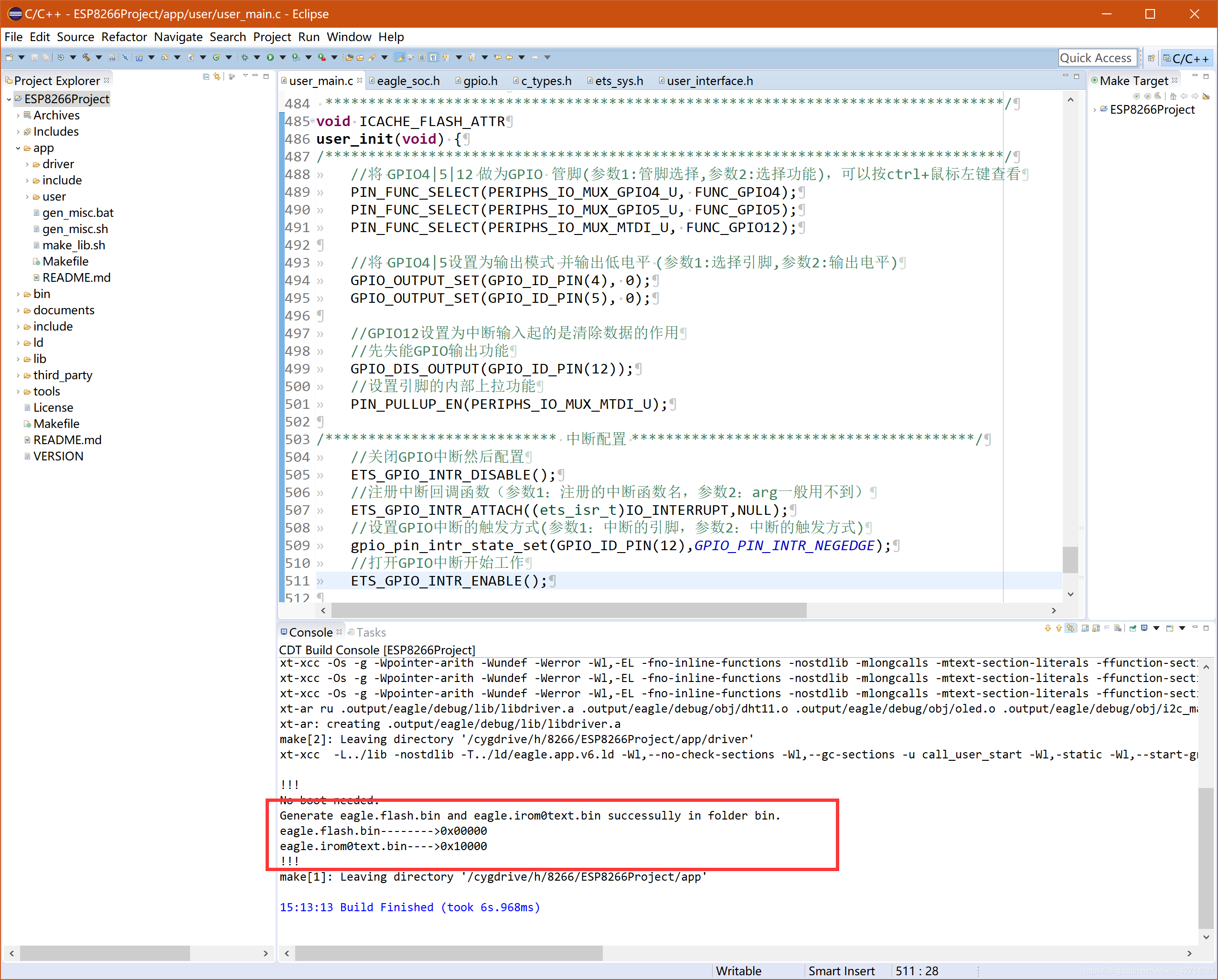
然后我们开始下载程序 大家打开这个软件:

会弹出个这个玩意儿!!

然后下面的大家找到自己项目下的位置

右边的地址也按照我这里写吧
自己选择COM端口 波特率 115200
然后点击START 按下复位键 (有的不用按) 然后下面就开始下载


下载完成后重新上电就可以工作了
然后我们来测试一下 看看弄好没有
然后我这里还是提供一下最后的源码吧,以及测试用的app
大家可以在我github上面拿 我给个传送门:
https://github.com/goundam/ESP8266Remote-switch
打开IDEAT app

然后找到智能配网

然后 输入wifi密码


然后等待完成

然后退回控制中心

然后点击 CNNECT 就可以连接到8266了

这里对应的是程序里面的这里

下面是调试的结果

好了 以上就是工程的全部内容 APP 内容留到下一期在讲吧!!
@@@@@@@@@@@@@@@@@@@@@@@@@@@@@@@@@@@@@@@@@@@@
有觉得我这篇博客有用的 可以来个赞 哈哈哈 总算写完了!!! 背都写痛了!!
大家可以加入学习交流群! (渝兴未到科技工作室 Q群:764284134 )
有需要板子的我发电路城 :
https://www.cirmall.com/user/3482753






















 7044
7044

 被折叠的 条评论
为什么被折叠?
被折叠的 条评论
为什么被折叠?








